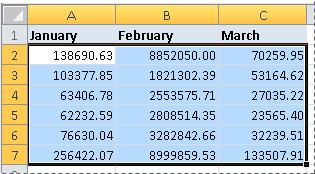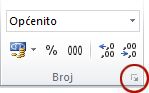Primjenom različitih oblika brojeve prikažite kao postotak, datum, valutu itd. Ako, recimo, radite na tromjesečnom proračunu, koristite oblik valute da biste prikazali novčane vrijednosti.
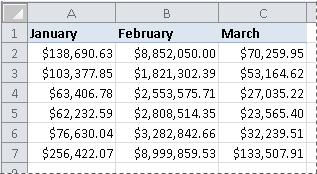
Kako?
|
|
Odaberite ćelije koje želite oblikovati.
|
|
|
Na kartici Polazno u grupi Broj kliknite pokretač dijaloškog okvira pokraj mogućnosti Broj (ili pritisnite CTRL + 1).
|
|
|
Na popisu Kategorija kliknite oblik koji želite koristiti pa prilagodite postavke ako je to potrebno. Ako, primjerice, koristite oblik valute, možete odabrati drugi simbol valute, prikazati više ili manje decimalnih mjesta ili promijeniti način prikaza negativnih brojeva.
Dodatne informacije o oblicima brojeva potražite u članku Dostupni oblici brojeva. |
Sljedeći koraci
-
Ako Microsoft Excel u ćeliji prikazuje ##### nakon primjene oblikovanja broja, najvjerojatnije ćelija nije dovoljno široka da bi se podaci prikazali. Da biste proširili stupac, dvokliknite desnu granicu stupca u kojem se nalaze ćelije s pogreškom #####. Time se automatski mijenja veličina stupca da bi broj stao u ćeliju. Povucite desnu granicu do željene veličine stupca.
-
Brojevi se uglavnom prikazuju na način na koji želite, bilo da ih unosite u radni list ili uvozite iz baze podataka ili vanjskog izvora. Excel, međutim, ponekad primjenjuje neočekivani oblik broja i možda ćete morati prilagoditi rezultat. Ako, primjerice, upišete broj koji sadrži kosu crtu (/) ili crticu (-), Excel ih može interpretirati kao datum i pretvoriti u oblik datuma. Ako želite upisati vrijednosti koje se ne izračunavaju, poput 10e5, 1 p ili 1-2 i ne želite da Excel te vrijednosti pretvori u vrijednost u ugrađenom obliku broja, na ćelije primijenite oblik Tekst, a zatim unesite broj.
-
Ako ugrađeni oblik broja ne odgovara vašim potrebama, stvorite vlastiti prilagođeni oblik broja. Budući da kod koji se koristi za stvaranje oblika brojeva isprva može biti presložen za razumijevanje, najbolje je kao početnu točku koristiti neki od ugrađenih oblika brojeva. Zatim promijenite bilo koji dio koda tog oblika da biste stvorili vlastiti prilagođeni oblik brojeva. Da bi vam se prikazao kod oblika broja, kliknite kategoriju Prilagođeno i pogledajte u okvir Vrsta. Recimo, kod [<=9999999]###-####;(###) ###-#### koristi se za prikaz telefonskog broja (555) 555-1234. Dodatne informacije potražite u članku Stvaranje ili brisanje prilagođenog oblika brojeva.